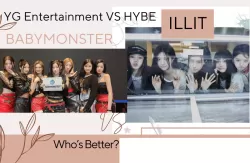Tekan tombol Windows R pada keyboard, kemudian ketik Services.msc lalu klik Ok. Klik kanan pada Bluetooth Support Sevices, pilih Start.
Baca Juga: Bagaimana Laptop Agar Tidak Cepat Panas? Simak Selengkapnya 6 Cara Mencegahnya
Jika Bluetooth Support Sevices kamu temukan dalam keadaan sudah berjalan maka yang bisa kamu lakukan adalah merestartnya. Klik kanan lalu restart, hal ini bisa sebagai alternatif untuk mengatasi icon Bluetooth yang hilang.
Reinstall Bluetooth
Untuk mengatasi icon Bluetooth yang hilang kamu harus reinstall Bluetooth. Pada Device Manager temukan perangkat Bluetooth, klik pada tanda panah di sampingnya untuk expand menu.Klik kanan pada drive Bluetooth kemudian Uninstall Device. Lalu restart laptop kamu, selesai.
Baca Juga: Waspada Motherboard Rusak! Ini 7 Ciri-ciri Motherboard PC atau Laptop RusakSekarang kamu sudah mengetahui cara mengatasi Bluetooth yang hilang, semoga bermanfaat. (KK)
Baca Juga Artikel Lainnya Mengenai Tips dan Cara Mengatasi Masalah Laptop DI SINI.
Editor : Saridal MaijarSumber : 123412